매크로가 활성화되어 있지만 여전히 비활성화된 경우 수행할 작업
- 醉折花枝作酒筹원래의
- 2021-05-11 14:12:5259010검색
해결책: 1. "옵션" 버튼을 클릭하고 "이 콘텐츠 활성화"를 선택하세요. 2. "오피스" - "Excel 옵션" 버튼을 클릭하고, 새 창에서 "리본에 '개발자' 탭 표시"를 체크한 후, 페이지 상단의 "개발자 도구" - "매크로 보안"을 열고, 체크 "모든 매크로 활성화"를 클릭하고 "확인"을 클릭합니다.

이 튜토리얼의 운영 환경: Windows 7 시스템, Microsoft Office Excel 2007 버전, Dell G3 컴퓨터.
방법 1:
일반적으로 빨간색이 포함된 Excel 파일을 실행할 때 프로그램은 매크로를 비활성화하라는 알림을 표시합니다
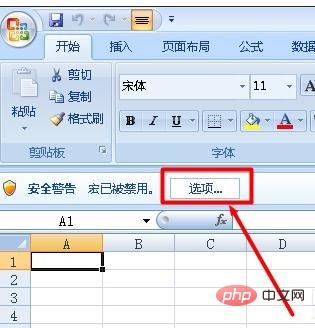
"옵션" 버튼을 클릭하고 팝업 창에서 " 이 콘텐츠 활성화'를 선택하고 '확인' 버튼을 클릭하면 해당 매크로가 실행됩니다.
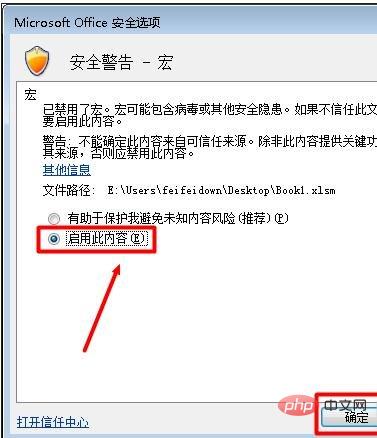
방법 2:
"Office 버튼"을 클릭하고 확장 패널에서 "Excel 옵션" 버튼을 클릭하세요.
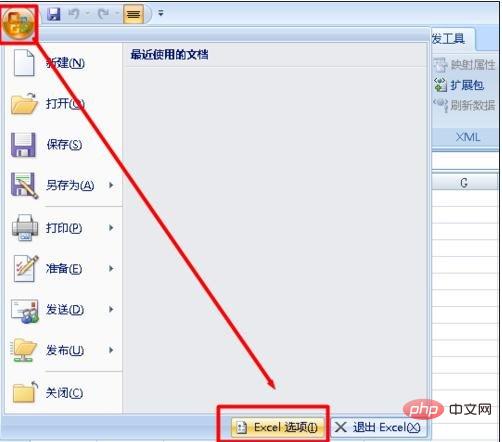
열린 창에서 "리본에 개발자 탭 표시" 항목을 체크하고 "확인" 버튼을 클릭하세요.
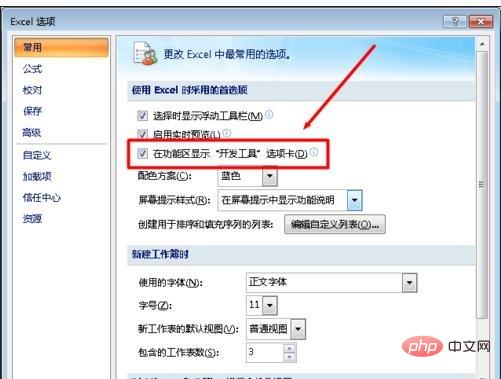
그런 다음 "개발자 도구" 탭으로 전환하고 "매크로 보안" 버튼을 클릭하세요.
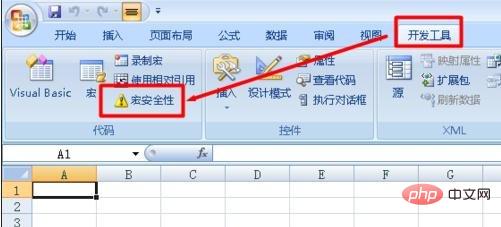
열린 창에서 "모든 매크로 사용" 항목을 체크하고 "확인"을 클릭하세요.
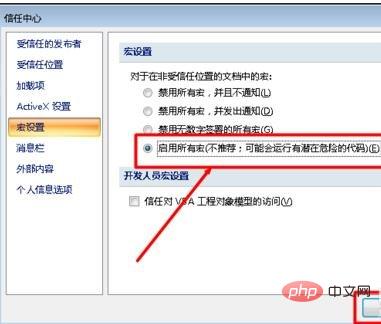
관련 학습 권장 사항: excel 튜토리얼
위 내용은 매크로가 활성화되어 있지만 여전히 비활성화된 경우 수행할 작업의 상세 내용입니다. 자세한 내용은 PHP 중국어 웹사이트의 기타 관련 기사를 참조하세요!
성명:
본 글의 내용은 네티즌들의 자발적인 기여로 작성되었으며, 저작권은 원저작자에게 있습니다. 본 사이트는 이에 상응하는 법적 책임을 지지 않습니다. 표절이나 침해가 의심되는 콘텐츠를 발견한 경우 admin@php.cn으로 문의하세요.
이전 기사:테이블에 일련 번호를 삽입하는 방법다음 기사:테이블에 일련 번호를 삽입하는 방법

